Le Gestionnaire de fichiers, intégré à Windows 10, est un outil essentiel pour la navigation et l’organisation de vos données. Il offre une variété de méthodes pour classer et regrouper vos fichiers et répertoires. De plus, il met à disposition plusieurs options de visualisation, permettant d’afficher le contenu de vos dossiers sous forme de détails, de listes ou de miniatures de différentes tailles.
L’affichage par miniatures s’avère particulièrement pertinent pour les images, les fichiers audio et vidéo, ainsi que pour les dossiers qui contiennent ces types de contenus. Cette disposition permet d’identifier rapidement le contenu d’un dossier ou de reconnaître un fichier spécifique en un coup d’œil.
Les vignettes dans l’Explorateur de fichiers
L’Explorateur de fichiers a la capacité de générer des miniatures pour de nombreux formats de fichiers. Cependant, ces vignettes ne sont créées que lors de l’accès à un dossier. Dans la pratique, il est souvent nécessaire de parcourir l’ensemble d’un répertoire, en faisant défiler tous les fichiers et sous-dossiers, pour que les miniatures soient générées pour chaque élément.
Étant donné que la création des miniatures s’effectue uniquement lors de l’ouverture d’un dossier, l’accès à un répertoire contenant de nombreux fichiers (comme une bibliothèque de photos) peut s’avérer lent. Les vignettes se chargent au fur et à mesure du défilement, au lieu d’être disponibles immédiatement.
Le préchargement des miniatures pour les fichiers et les dossiers
Afin de fluidifier et d’accélérer votre navigation, il est possible de précharger les vignettes des fichiers et des dossiers sous Windows 10. Pour cela, il vous faut installer une application open source gratuite nommée WinThumbsPreloader. Voici les étapes à suivre pour configurer l’application et l’utiliser pour le préchargement des miniatures :
Téléchargez WinThumbsPreloader depuis Github.
Installez l’application.
Ouvrez l’Explorateur de fichiers.
Naviguez jusqu’au dossier contenant les fichiers et répertoires pour lesquels vous souhaitez précharger les miniatures.
Effectuez un clic droit sur le dossier et choisissez WinThumbsPreloader > Preload Thumbnails.
Laissez l’application effectuer le préchargement des vignettes pour le dossier sélectionné. La durée de cette opération est variable, mais un grand nombre de fichiers et de répertoires augmentera le temps nécessaire à la génération des miniatures.
Une fois cette étape terminée, ouvrez le dossier : tous les éléments afficheront leur vignette.
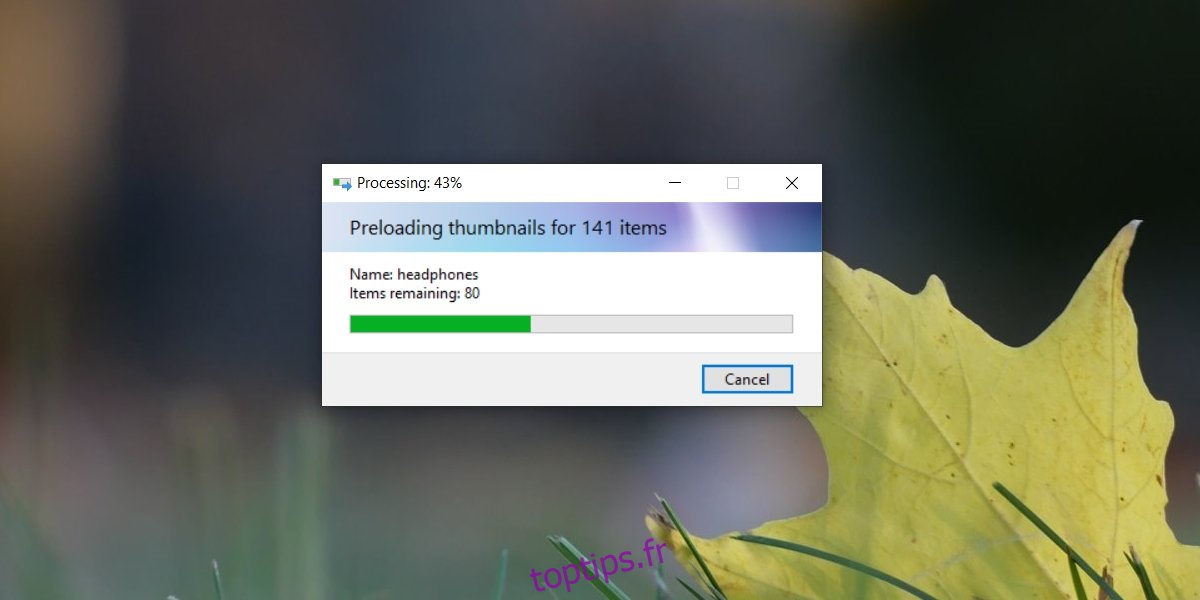
Le chargement récursif des vignettes
Si vous possédez un dossier auquel vous ajoutez régulièrement de nouveaux fichiers, notamment en grande quantité, il est conseillé d’utiliser la fonctionnalité de chargement récursif de WinThumbsPreloader. Effectuez un clic droit sur le dossier et sélectionnez l’option « Précharger les vignettes de manière récursive » dans le sous-menu de l’application.
Conclusion
Si vous avez souvent constaté des lenteurs lors du chargement des fichiers dans un dossier par l’Explorateur de fichiers, vous comprenez l’intérêt de cette solution. L’Explorateur de fichiers peut en effet paraître lent en raison de la génération des miniatures. Grâce à cette application, le chargement des vignettes s’effectue avant l’ouverture du dossier, ce qui accélère considérablement le processus.